Ce processus est valable pour les adhésions, les inscriptions ou les achats de produits.
Les remboursements sont possibles uniquement pour les commandes inférieures à 365 jours, après cette limite vous ne pouvez pas effectuer un remboursement.
IMPORTANT
Les commandes passé avec un processeur Paysafe ne peuvent être remboursés qu'après 24h.
1. Trouvez la commande :
Accédez au menu COMMANDES sur votre tableau de bord :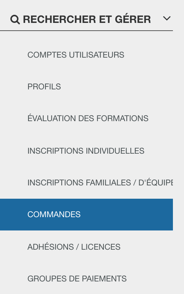
> Vous avez la possibilité de rechercher par nom d'utilisateur, adresse e-mail, identifiant de commande ou identifiant du paiement. Choisissez simplement votre méthode de recherche préférée et saisissez les informations pertinentes dans la barre de recherche.
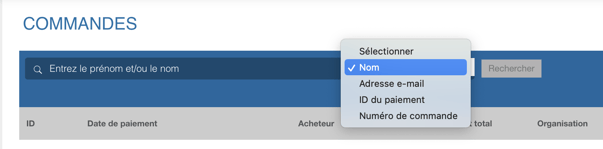
2. Initiez le remboursement :
Après avoir trouvé la commande, ouvrez-la, accédez à la section Transactions dans les détails de la commande et sélectionnez le bouton Remboursement.
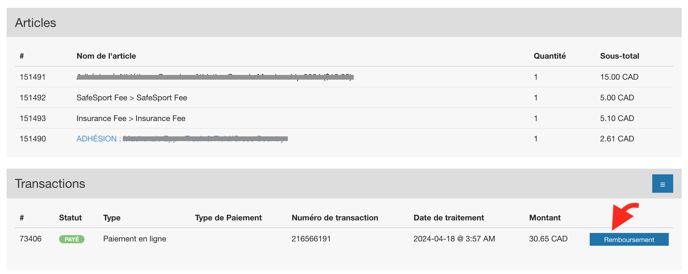
3. Effectuez le remboursement :
C'est ici que vous précisez les détails du remboursement :
En haut de la page Détails du remboursement, vous trouverez un résumé de la commande de la transaction initiale. Dans la section Articles à rembourser :
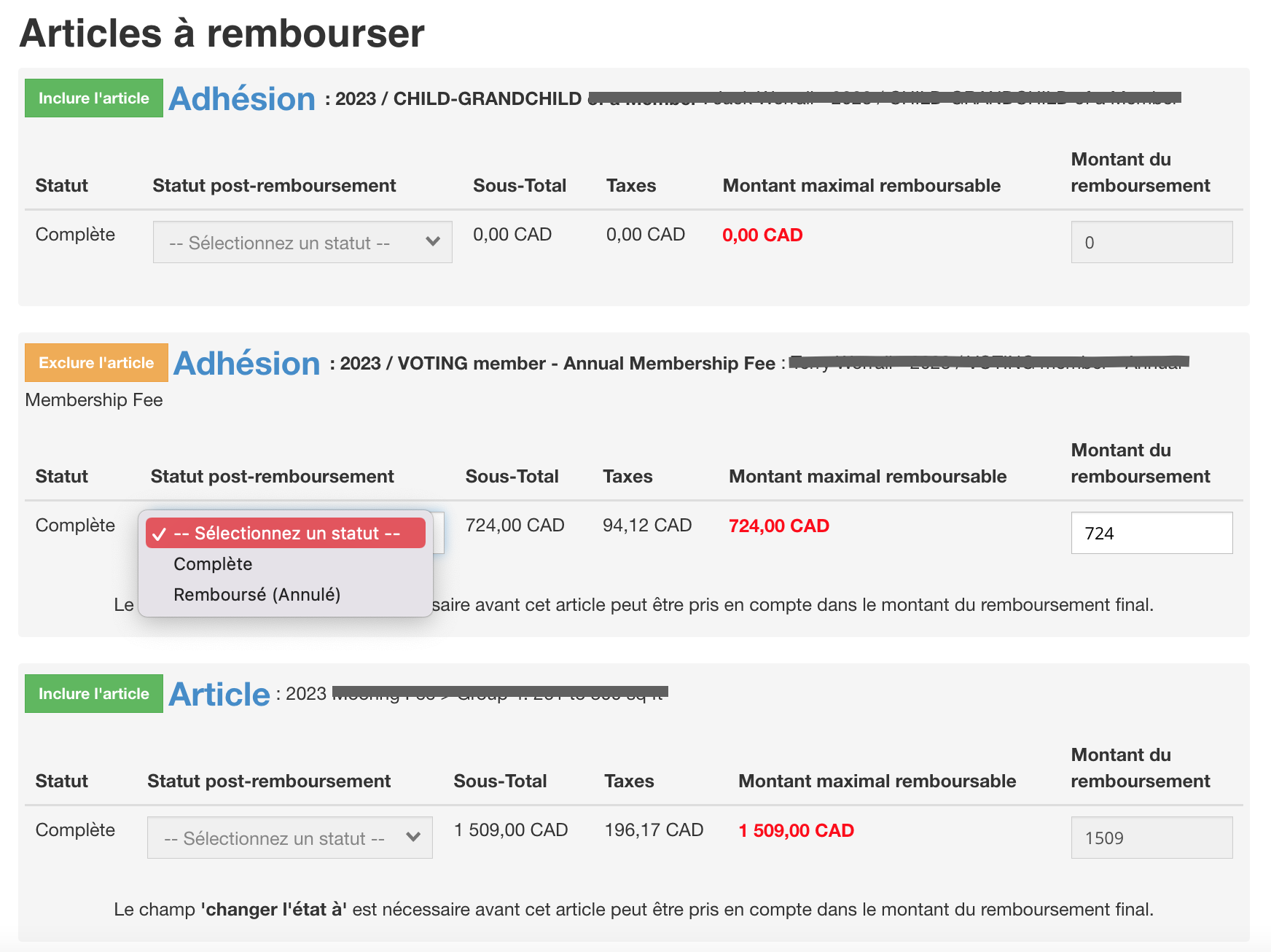
- Sélectionnez le(s) article(s) à rembourser
- Les commandes d'un seul article présélectionneront automatiquement l'article à inclure dans le remboursement.
- Pour les commandes de plusieurs articles, vous devrez sélectionner individuellement les articles à inclure dans le remboursement à l'aide des boutons verts « Inclure l'article » (une fois qu'un article est inclus, le bouton associé devient orange)
- Pour chaque article à rembourser, choisissez le nouveau statut du ou des articles : « Complète » ou « Remboursé (Annulé) » :
- Complète : aucun changement dans les statistiques et rapports actuels
- Remboursé (Annulé) : cela annulera l'article et le supprimera de vos statistiques et rapports
- Ajuster le montant du remboursement si nécessaire ; par défaut, il est fixé au montant maximum remboursable (100 %). Pour les remboursements partiels (par exemple 50 %, 75 %), calculez et saisissez le pourcentage souhaité. Par défaut, le système indiquera le montant maximum remboursable – 100 %.
Ensuite, depuis la section Remboursement :
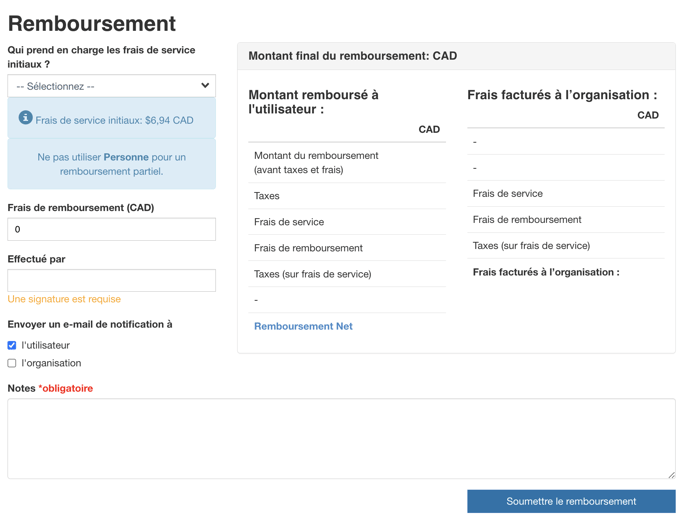
Pour soumettre le remboursement, vous devez :
- Sélectionnez qui est responsable du paiement des frais de transaction Interpodia d'origine : l'utilisateur ou l'organisateur.
- Entrez votre nom dans le champ Effectué par à des fins de suivi et d'audit.
- Indiquez si des e-mails de notification automatiques doivent être envoyés à l'utilisateur et/ou à l'organisateur concernant le remboursement, dans la section Envoyer une notification par e-mail à.
- Incluez toutes les notes personnalisées liées aux circonstances du remboursement, qui seront visibles dans le rapport de remboursement.
4. Finaliser et soumettre :
Une fois tous les champs obligatoires remplis, la section Montant à rembourser se renseignera avec les montants appropriés. Ces valeurs sont dynamiques et s'ajusteront en temps réel à mesure que vous modifierez les paramètres ou mettrez à jour le montant du remboursement.
Vérifiez le montant du remboursement net, en indiquant l'argent à rembourser à l'utilisateur.
Si vous êtes satisfait, cliquez sur le bouton « Soumettre le remboursement » situé dans le coin inférieur droit pour traiter le remboursement.
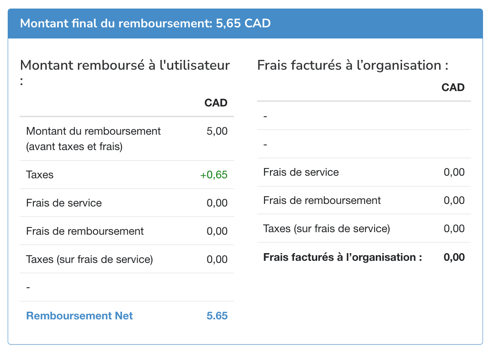
5. Prévoyez le délai de traitement : Une fois le remboursement soumis, veuillez noter qu'il faut généralement 5 à 7 jours ouvrables pour que le montant remboursé soit reflété sur la carte de crédit de l'acheteur.
